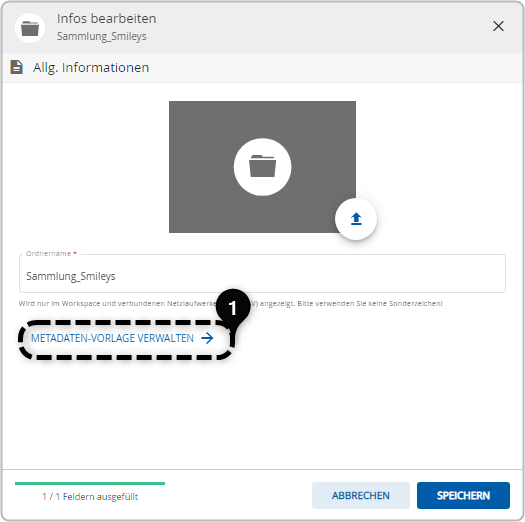Clouddateimanager (CDM)
5. Navigationsbereich
5.12. Metadaten Vorlage
Über die Metadaten Vorlage können bei Ordnern Metadaten hinterlegt werden, die alle Elemente, die in die Ordner gelegt werden, automatisch erhalten. Sie behalten diese Metadaten auch dann, wenn sie später an einen anderen Ort verschoben werden.
Der entsprechende Ordner wird in der Dokumentenübersicht mit Klick auf diesen ausgewählt. Durch einen Klick auf die drei Punkte hinter dem Ordner wird das Drop-down-Menü aufgerufen und auf „Metadaten Vorlage“ geklickt.
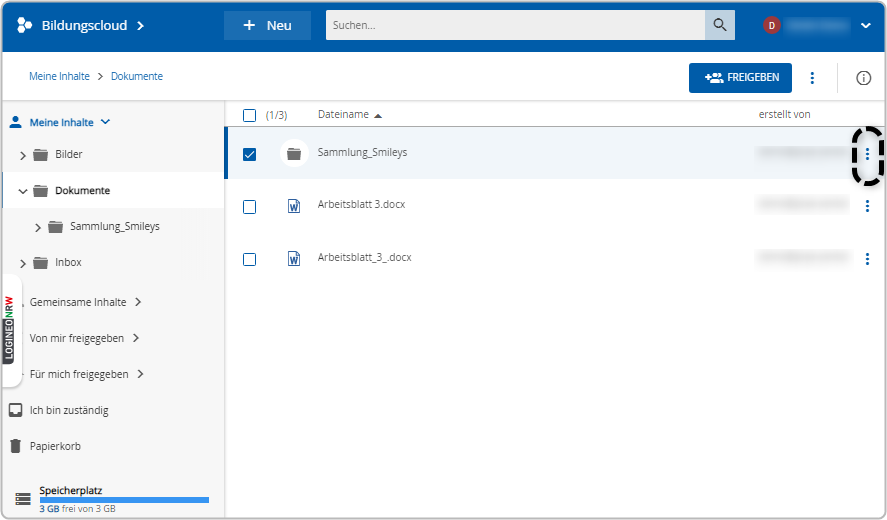
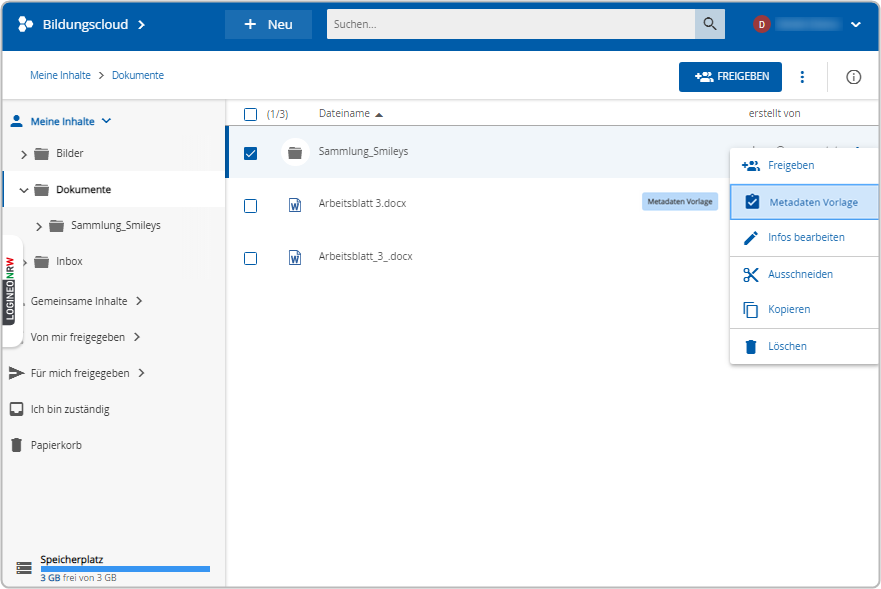
Unter ![]() ist der Regler für die automatische Übernahme von Metadaten aktiviert. Wenn die Metadaten Vorlage nicht genutzt werden soll, kann diese Funktion durch Schieben des Reglers nach links deaktiviert werden.
ist der Regler für die automatische Übernahme von Metadaten aktiviert. Wenn die Metadaten Vorlage nicht genutzt werden soll, kann diese Funktion durch Schieben des Reglers nach links deaktiviert werden.
Durch Klick in das Eingabefeld Materialart ![]() können Informationen zu der Materialart eingegeben werden.
können Informationen zu der Materialart eingegeben werden.
In dem Eingabefeld Schlagworte ![]() können durch Klick in dieses Schlagworte eingegeben werden. Mit Enter übernehmen Sie das Schlagwort.
können durch Klick in dieses Schlagworte eingegeben werden. Mit Enter übernehmen Sie das Schlagwort.
Nach dem Klick in das Eingabefeld Beschreibung ![]() kann eine Beschreibung des Materials eingegeben werden.
kann eine Beschreibung des Materials eingegeben werden.
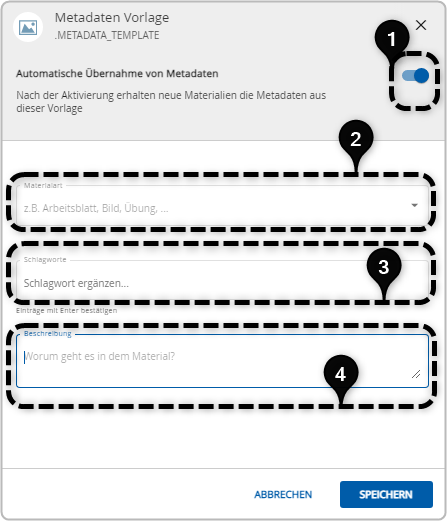
Nach der Eingabe der Metadaten werden diese durch Klick auf „Speichern“ gesichert oder durch Klick auf „Abbrechen“ verworfen.
Auch über „Infos bearbeiten“ kann der Bearbeitungsdialog „Metadaten Vorlage verwalten“ ![]() angewählt werden. Weitere Informationen im Reiter "Allgemeine Informationen"
angewählt werden. Weitere Informationen im Reiter "Allgemeine Informationen"